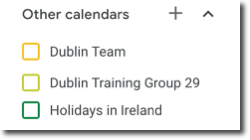De Google Evenementenagenda-app beheren
3 min
In dit artikel
- Over toegangsrechten
- Toegangsrechten wijzigen
- Kiezen welke agenda('s) je wilt weergeven
- Meer agenda's toevoegen
Met de Google Evenementenagenda kun je je agenda's op je website delen. Door je Google-account te koppelen, kun je je evenementen en boekingen delen met je websitebezoekers.
Over toegangsrechten
De toegangsrechten van je Google Agenda bepalen hoe gebeurtenissen worden weergegeven in de Google-evenementenagenda-app van je website. Kies uit de volgende toegangsrechten in de instellingen van je Google Agenda:
- Openbaar: De afspraakdetails worden weergegeven in de Google Evenementenagenda-app van je website
- Openbaar vrij/bezet: De afspraakdetails worden weergegeven als 'Bezet' in de Google Evenementenagenda-app van je website
- Niet openbaar: De evenementinformatie is niet zichtbaar in de Google Evenementenagenda-app van je website
De toegangsrechten zijn gebaseerd op de agenda's die zijn gekoppeld aan het Google-account waarmee je je Google Evenementenagenda-app hebt gesynchroniseerd. Dit betekent dat als je alleen openbare agenda's in je Google-account hebt, je alleen instellingen voor Openbaar (zichtbaar) ziet. Je kunt zien welke agenda's zijn gekoppeld en hun zichtbaarheid op het Agenda's-tabblad:
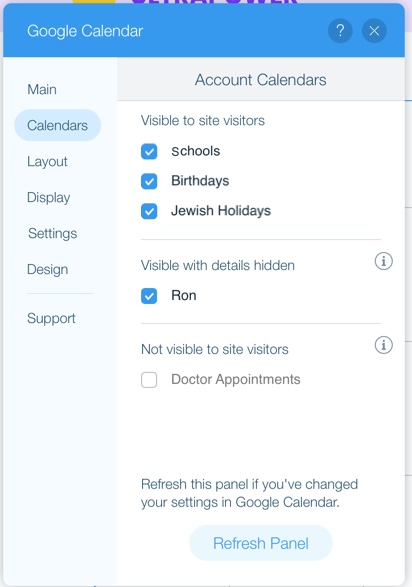
Toegangsrechten wijzigen
Om privé-evenementen of boekingen weer te geven, moet je de agenda instellen die het evenement of de boeking openbaar bevat. Maak je geen zorgen, je kunt ervoor kiezen om privé-evenementen te verbergen of de tekst te wijzigen die wordt weergegeven in de weergave-instellingen van je agenda.
Om toegangsrechten te wijzigen:
- Open je Google Agenda
- Klik op het Instellingen-pictogram
 rechtsboven.
rechtsboven. - Klik op Instellingen.
- Scroll naar beneden naar Instellingen voor mijn agenda aan de linkerkant.
- Klik om de agenda te selecteren die je wilt delen.
- Wijzig je toegangsrechten in een van de volgende:
- Openbaar: Klik op Openbaar maken en selecteer Alle evenementdetails bekijken in het drop-down menu.
- Openbaar vrij/bezet: Klik op Openbaar maken en selecteer Alleen beschikbaar/bezet weergeven (details verbergen) in het drop-down menu.
- Privé: Schakel Openbaar maken uit.
Let op:
- Je kunt alleen de toegangsrechten wijzigen van de agenda's waarvan jij de eigenaar bent.
- Als je Google-account is geleverd door een organisatie, moet je mogelijk contact opnemen met je Google-accountbeheerder om de opties voor delen te wijzigen. Klik hier voor meer informatie.
- Elke keer dat je de toegangsrechten van een bepaalde agenda wijzigt, moet je op de Vernieuwen-knop klikken om deze in het juiste agendatype in je instellingen weer te geven.
Kiezen welke agenda('s) je wilt weergeven
Als je meerdere Google Agenda's hebt, kun je kiezen welke je wilt weergeven.
Kiezen welke agenda('s) je wilt weergeven:
- Klik op de Google Evenementenkalender-app in je Editor.
- Klik op Instellingen.
- Klik op het Agenda's-tabblad.
- Klik op het selectievakje naast de relevante agenda om een agenda te selecteren of deselecteren.
Let op:
- Deze instelling wordt alleen weergegeven als je twee of meer agenda's in je Google-account hebt.
- Je kunt je Google Evenementenagenda-app niet aan meer dan één Google-account koppelen.
- Je kunt evenementen of boekingen weergeven die als 'privé' zijn gemarkeerd in de Google Evenementenagenda-app van je website. Lees meer
Meer agenda's toevoegen
Je kunt ervoor kiezen om meer agenda's toe te voegen aan je Google-evenementenagenda.
Om meer agenda's toe te voegen:
- Ga naar je Google Agenda-account.
- Selecteer de relevante agenda om toe te voegen.
- Klik op het Toevoegen-pictogram naast Andere agenda's.